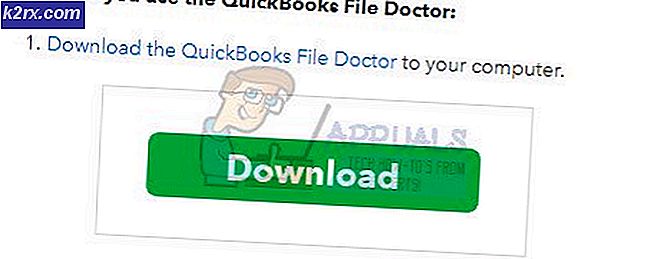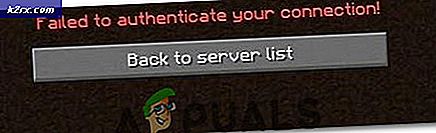Hoe verander je de taal van Google Chrome?
Google Chrome is een platformonafhankelijke webbrowser die is ontwikkeld door Google en in 2008 is uitgebracht voor Microsoft Windows. Het heeft een robuuste functieset, inclusief volledige integratie met Google Mail, samen met platformonafhankelijke synchronisatiemogelijkheden, waardoor het de meest populaire webbrowser van vandaag is.
Hoe de taal van Google Chrome te wijzigen
Het wijzigen van de taal van uw browser is een vrij gemakkelijke taak. Hiervoor hebben we toegang nodig tot onze Taal instellingen en voeg de gewenste taal toe. Volg gewoon de stappen en u bent klaar om te gaan.
- Klik op de drie stippen rechtsboven in uw browser en ga naar instellingen.
- Als je eenmaal binnen bent instellingen, scroll naar beneden en open het Geavanceerd instellingen.
- Scroll verder en je zou het moeten zien Talen paneel. Klik op de drop-down menu van Talen.
Een andere eenvoudigere manier om toegang te krijgen tot de taalinstellingen is door simpelweg de volgende link te kopiëren en in de adresbalk van uw browser te plakken
chrome: // instellingen / talen
- Klik op Talen toevoegen, en van de popup menu, selecteer je gewenste taal.
- Zodra u uw voorkeurstaal heeft toegevoegd, zou u deze moeten zien in uw Taalpaneel. Klik op de drie stippen tegen uw taal en in de pop-up opties, vink het vakje aan Google Chrome weergeven in deze taal.
- Het zal je vragen Herstart je browser. Druk op de knop en wanneer de browser opnieuw opstart, zou u moeten zien dat uw taal is gewijzigd.
Veranderende taal terug naar standaard
Als u of iemand anders uw laptop of computer heeft gebruikt en uw Chrome-taal heeft gewijzigd in een vreemde taal en u het moeilijk vindt om door de instellingen te navigeren om de taal terug te zetten naar de standaardtaal. Ga eenvoudig naar uw taalinstellingen door naar de volgende link te gaan
chrome: // instellingen / talenNogmaals, u bevindt zich in de taalsectie en u zult de eerder gebruikte talen in het vervolgkeuzemenu zien.
Klik op drie puntjes en vink gewoon aan Google Chrome weergeven in deze taal. En je bent klaar om te gaan.